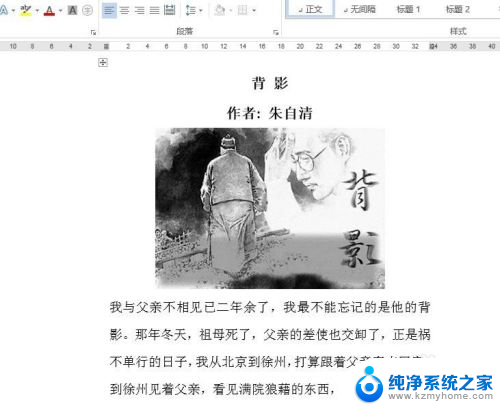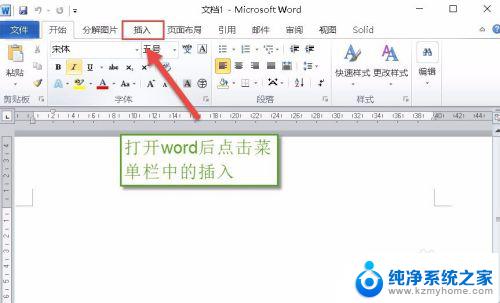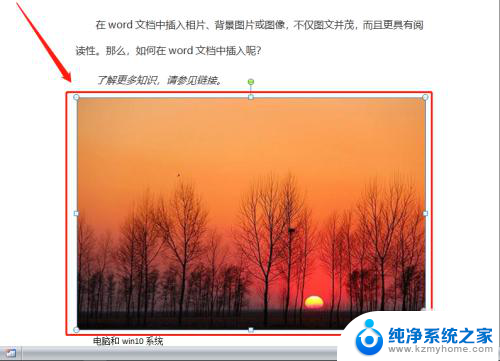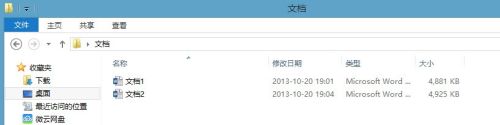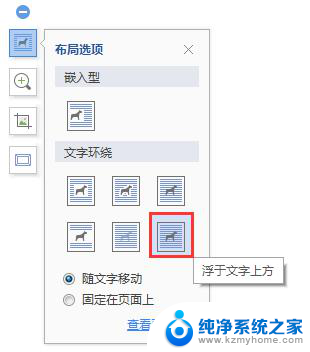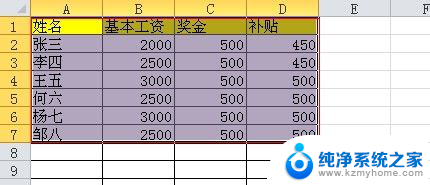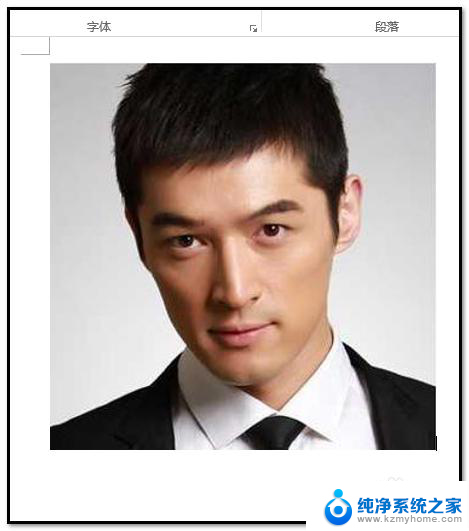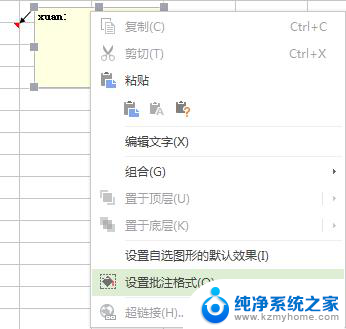怎么样把照片放到word文件里 word文档怎么插入图片
更新时间:2024-05-27 08:45:55作者:jiang
在日常工作和学习中,我们经常会需要在Word文档中插入图片来丰富内容,提高文档的可读性和吸引力,对于一些刚接触Word软件的新手来说,可能会感到困惑,不知道怎么样把照片放到Word文件里。插入图片到Word文档中非常简单,只需要几个简单的步骤就可以轻松完成。接下来我们就来详细介绍一下Word文档怎么插入图片的方法。
具体步骤:
1.第一步:单击选择菜单栏“插入”中的“图片”。

2.第二步:在弹出的“插入图片”对话框中,选中要放进word文档中的图片,单击“插入”按钮。
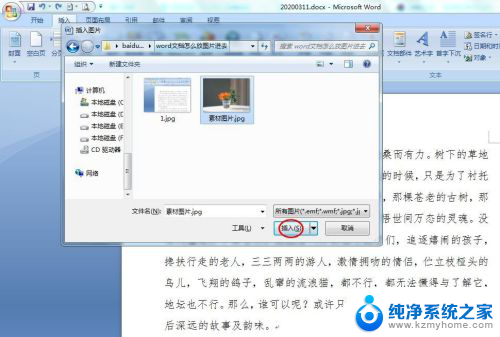
3.第三步:如下图所示,图片被添加到word文档中。

4.第四步:选中图片,选择“格式”菜单中的“文字环绕--穿越型环绕”。直接将图片拖动至需要的位置即可。


以上是将照片放入Word文件的完整步骤,如果有任何疑问,请按照小编的方法进行操作,希望对大家有所帮助。